Spotify è la migliore piattaforma di streaming musicale al mondo. Ha oltre 70 milioni di file musicali, comprese le ultime uscite musicali. Spotify ha due tipi di account, questi sono Spotify libero e Spotify conti premium. Il Spotify l'account premium ti consente di scaricare Spotify brani, playlist e album, quindi riprodurli offline. Windows Media Player è il lettore multimediale più sofisticato con le migliori funzionalità. Queste buone caratteristiche fanno meravigliare le persone come importare musica da Spotify a Windows Media Player.
Ma oggi è il tuo giorno fortunato perché questo articolo ti darà una soluzione su come importare musica da Spotify a Windows Media Player. La prima parte ti assicurerà se puoi trasferire musica da Spotify a Windows Media Player. La seconda parte ti fornirà uno strumento di terze parti da cui puoi utilizzare per importare musica Spotify a Windows Media Player.
Contenuto dell'articolo Parte 1. Puoi trasferire musica da Spotify a Windows Media Player?Parte 2. Come importare musica da Spotify a Windows Media Player?Parte 3. Sommario
Sì, puoi trasferire musica da Spotify a Windows Media Player ma indirettamente. Molte persone si chiedono come importare Spotify Musica in Windows Media Player. Ma questo è possibile solo con l’aiuto di strumenti di terze parti. Spotify ha account gratuiti e premium. Solo Spotify premium ti consente di scaricare file musicali e ascoltarli offline. Ma puoi solo usare il Spotify app per riprodurre tali file musicali. Ciò è dovuto alla protezione DRM attiva Spotify file musicali che impediscono la riproduzione su altri lettori multimediali.
La protezione DRM è il più grande blocco sulla strada per la maggior parte degli utenti di Windows Media Player. Windows Media Player è il miglior lettore multimediale sviluppato da Microsoft. Ti consente di importare file musicali nella sua libreria per una facile accessibilità e organizzazione. Può organizzare i file musicali in base a qualsiasi formato desideri, inclusi artista, durata e tipo di musica.
Come menzionato prima, Spotify l'account premium ti consente di farlo scarica Spotify musica e ascoltarla offline. Ma tali file musicali vengono salvati come file di cache che non consentono di riprodurli su nessun altro lettore multimediale a parte il Spotify applicazione. Windows Media Player accetta solo file privi di DRM nella sua libreria. Quindi devi utilizzare uno strumento di terze parti da cui rimuovere la protezione DRM Spotify file musicali, quindi importarli in Windows Media Player.
Viene chiamato il miglior strumento di terze parti che puoi utilizzare TuneSolo Spotify Music Converter. Questo è un software offline in grado di rimuovere la protezione DRM da qualsiasi Spotify file musicale. In questo modo puoi risparmiare Spotify file musicali sul disco rigido e riprodurli offline su qualsiasi lettore multimediale incluso Windows Media Player. Questo software ti farà risparmiare un sacco di tempo perché ha una buona conversione e velocità di download fino a 5X. Questa applicazione ti fornirà file di output di alta qualità con caratteristiche simili all'originale Spotify file musicale. Può darti vari formati di output come MP3, WAV, FLAC, M4A e molti altri. Tali formati di output sono molto compatibili con Windows Media Player.
Passo 1. Scarica e installa il programma sul tuo computer. Una volta installato, aprilo contemporaneamente apri il file Spotify applicazione.
Passo 2. Trascinare e rilasciare Spotify file musicali che desideri convertire nel programma. Puoi anche scegliere di copiare e incollare Spotify collegamenti musicali. Allo stesso tempo scegli la cartella in cui il programma salverà il convertito Spotify file musicale. Si consiglia di nominare la cartella “Spotify musica".

Passaggio 3. Ora fai clic sul pulsante "Converti" e il programma inizierà a funzionare. Una volta completata la conversione, fai clic su "Visualizza output" e vedrai tutti i file convertiti.

Passaggio 4. Apri Windows Media Player e vai al menu principale quindi fai clic su "Organizza" da cui selezionerai gestisci librerie e scegli "Musica". E apparirà una finestra pop-up.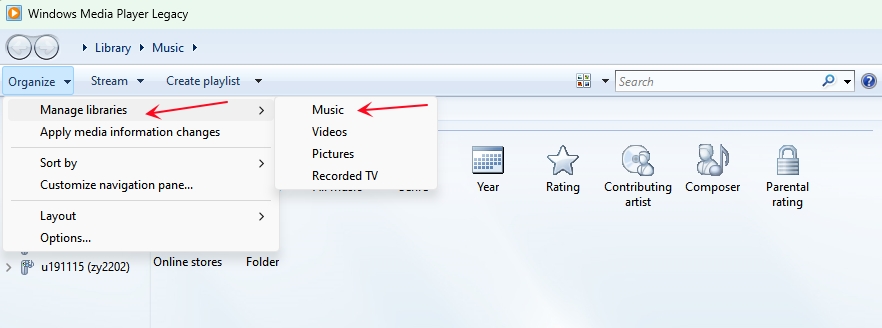
Passaggio #5. Dalla finestra pop-up fai clic su "Aggiungi" e apparirà un'altra finestra in cui devi selezionare il Spotify cartella musicale. Immediatamente selezioni quella cartella che verrà aggiunta alla libreria musicale di Windows Media Player.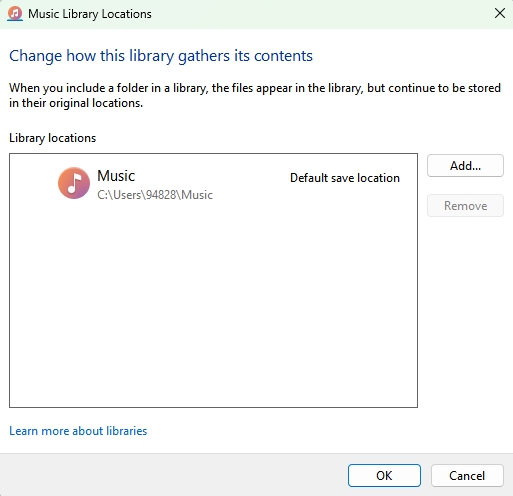
Leggi anche: Come masterizzare un CD da Spotify Tramite iTunes e Windows Media Player
Dalle informazioni sopra, come importare musica da Spotify a Windows Media Player è un compito facile. Ma devi utilizzare uno strumento di terze parti per farlo rimuovere la protezione DRM da Spotify file musicali. Quindi importali in seguito su Windows Media Player. TuneSolo Spotify Music Converter è lo strumento migliore che puoi utilizzare per importare Spotify musica su Windows Media Player. Ha ottime velocità di download e conversione fino a 5 volte. L'interfaccia user-friendly è ciò che fa amare questo software a molte persone. Il software è compatibile sia con i sistemi operativi Windows che Mac. È prontamente disponibile sia con la versione gratuita che acquistabile. Effettua un acquisto una tantum e godrai di funzionalità migliori.
Casa
Spotify Music Converter
Come importare musica da Spotify a Windows Media Player
Commenti(0)
Rispondi
1.Il tuo nome
2.La tua e-mail
3.La tua recensione
© Copyright 2024 TuneSolo Software Inc. Tutti i diritti riservati.
Lascia un commento
1.Il tuo nome
2.La tua e-mail
3.La tua recensione
Invio